Przeciągaj i upuszczaj wiadomości e-mail z iPhone’a do notatek, przypomnień i innych aplikacji w systemie iOS 15
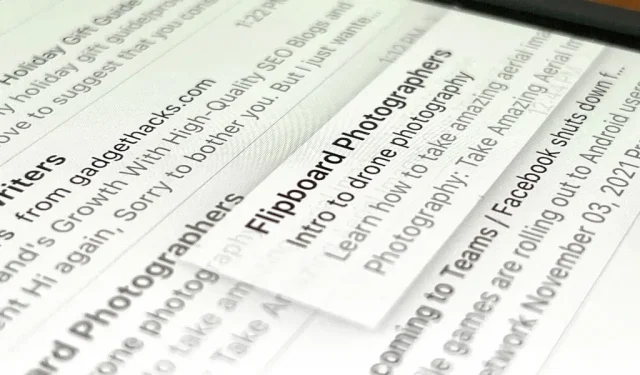
Funkcja przeciągania i upuszczania dla iPhone’a istnieje co najmniej od wersji iOS 11, ale iOS 15 dodaje nową funkcję, która ułatwia znajdowanie ważnych wiadomości e-mail, gdy ich potrzebujesz.
Nie jestem wielkim fanem oznaczania wiadomości e-mail w Mail, ponieważ przypisanie kolorów jest tak zorganizowane, jak to tylko możliwe. Otrzymujesz siedem różnych kolorów, ale oflagowane e-maile z Gmaila, Outlooka i innych usług e-mail będą wyświetlane tylko na czerwono, nawet jeśli w samych usługach mają różne kolory.
Jednym ze sposobów śledzenia ważnych e-maili, które będziesz musiał ponownie zobaczyć, jest dodanie ich do notatek lub przypomnień. W systemie iOS 15 i nowszych firma Apple maksymalnie upraszcza ten proces. Po prostu przeciągnij i upuść wiadomość e-mail do żądanej notatki lub listy, a pojawi się ona jako piękny link, który możesz kliknąć, aby wrócić do wiadomości e-mail w razie potrzeby.
W rzeczywistości mogłeś dodać linki e-mail wcześniej w Przypomnieniach, ale musisz otworzyć wiadomość e-mail i poprosić Siri o „zapamiętanie tego”, a stanie się to nową rzeczą na domyślnej liście. Przeciąganie i upuszczanie zostało po raz pierwszy wprowadzone w iOS 15 i umożliwia wybranie dowolnej listy w Przypomnieniach. Ponadto w Notatkach można również dodawać łącza e-mail. Możesz to zrobić na iPadzie od iPadOS 13, ale w końcu pojawił się w iOS 15 na iPhone’a.
Znajdź list w poczcie
Otwórz aplikację Mail, a następnie znajdź wiadomość e-mail, którą chcesz dodać do notatki lub listy. Możesz go przeciągnąć tylko z widoku listy każdej skrzynki pocztowej, więc jeśli masz go otwartego, wróć do niego w widoku listy.
Ważne: przeciąganie i upuszczanie działa z dowolnej skrzynki pocztowej, takiej jak Gmail, Outlook lub Yahoo, ale musisz dodać te usługi do Mail na każdym ze swoich urządzeń (iPhone, iPad, Mac), jeśli planujesz otwierać łącza e-mail . do nich ze zsynchronizowanych notatek lub list na tych innych urządzeniach. Jeśli spróbujesz uzyskać dostęp do poczty e-mail na innym urządzeniu, które nie ma konta skrzynki pocztowej dodanego do Mail, pojawi się błąd.
Kliknij i przeciągnij
Następnie dotknij wiadomości e-mail z listy, szybko przesuń palcem, aby aktywować funkcję przeciągania i upuszczania, i nie puszczaj. Jeśli pojawi się podgląd i menu szybkich akcji, nie martw się, ponieważ nadal możesz przesuwać palcem w poziomie, aby zwinąć podgląd z powrotem do widoku listy, z możliwością przeciągania i upuszczania.
Przełącz się na inną aplikację
Aby dodać wiadomość e-mail do Notatek lub Przypomnień, drugą ręką przełącz Mail na odpowiednią aplikację. Mógłbyś:
- Przesuń palcem w górę od dołu ekranu, aż po krótkiej przerwie zwolnisz w kierunku środka (w modelach z Face ID) lub naciśnij dwukrotnie przycisk Początek (w modelach z Touch ID), aby otworzyć przełącznik aplikacji, a następnie przesuń palcem, aby znaleźć Notatki lub Przypomnienia i dotknij go.
- Przesuń palcem w prawo lub w lewo u dołu ekranu, aby przewijać ostatnio używane aplikacje (w modelach Face ID), aż dojdziesz do Notatek lub Przypomnień.
- Przesuń palcem w górę od dołu ekranu (w modelach z Face ID) lub naciśnij raz przycisk Początek (w modelach z Touch ID), aby otworzyć ekran główny, a następnie otwórz Notatki lub Przypomnienia ze strony głównej lub Biblioteki aplikacji.
Przeciągnij wiadomość e-mail w dowolne miejsce.
Jeśli używasz Notatek, otwórz nową lub starą notatkę, a następnie przeciągnij łącze e-mail w dowolne miejsce. Pojawi się jako proste hiperłącze łączące temat wiadomości e-mail z samą wiadomością e-mail w Mail. Tekst wiersza tematu można zmienić w dowolny sposób. Aby otworzyć wiadomość e-mail w aplikacji Mail, stuknij łącze.
Podczas dodawania do przypomnień otwórz lub utwórz listę, do której chcesz otrzymać link e-mail, a następnie zwolnij go jako nowy element na liście. W rezultacie temat listu zostanie dodany do listy, a obok niego pojawi się ikona „Poczta”. Ta ikona poczty jest łączem do Twojej wiadomości e-mail, dzięki czemu możesz zmienić tekst wiersza tematu na liście w dowolny sposób.
Jak działa przeciąganie i upuszczanie e-maili w innych aplikacjach
Teraz możesz przeciągnąć wiadomość e-mail z Mail do dowolnej innej aplikacji, takiej jak Bear (na zdjęciu poniżej) i Things , i uzyskać ładne hiperłącze przypominające notatkę i przypomnienie.
Jednak wiele aplikacji, takich jak Google Keep (na zdjęciu poniżej), nie konwertuje linku na wiersz tematu z hiperłączem. To samo dotyczy sytuacji, gdy próbujesz dodać łącze e-mail jako przypomnienie. Zamiast tego zobaczysz adres URL linku, który jest tylko schematem adresu URL dla Mail , który lokalnie otwiera identyfikator powiązany z wiadomością e-mail. Jeśli aplikacja to obsługuje, możesz ręcznie utworzyć hiperłącze, dodając tekst w wierszu tematu.
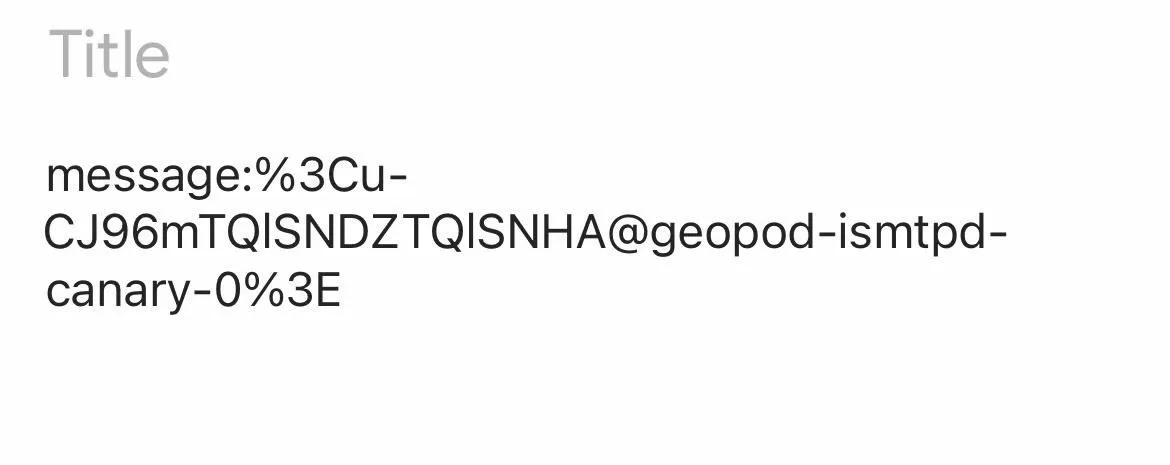
Warto również wspomnieć, że możesz przeciągać i upuszczać notatki do przypomnień, a tytuł notatki pojawi się obok ikony notatki. Tekst na liście można zmienić, a kliknięcie ikony Notatki spowoduje otwarcie notatki. Jeśli spróbujesz przeciągnąć przypomnienie do Notatek, otrzymasz tylko tekst przypomnienia, bez łącza do niego.
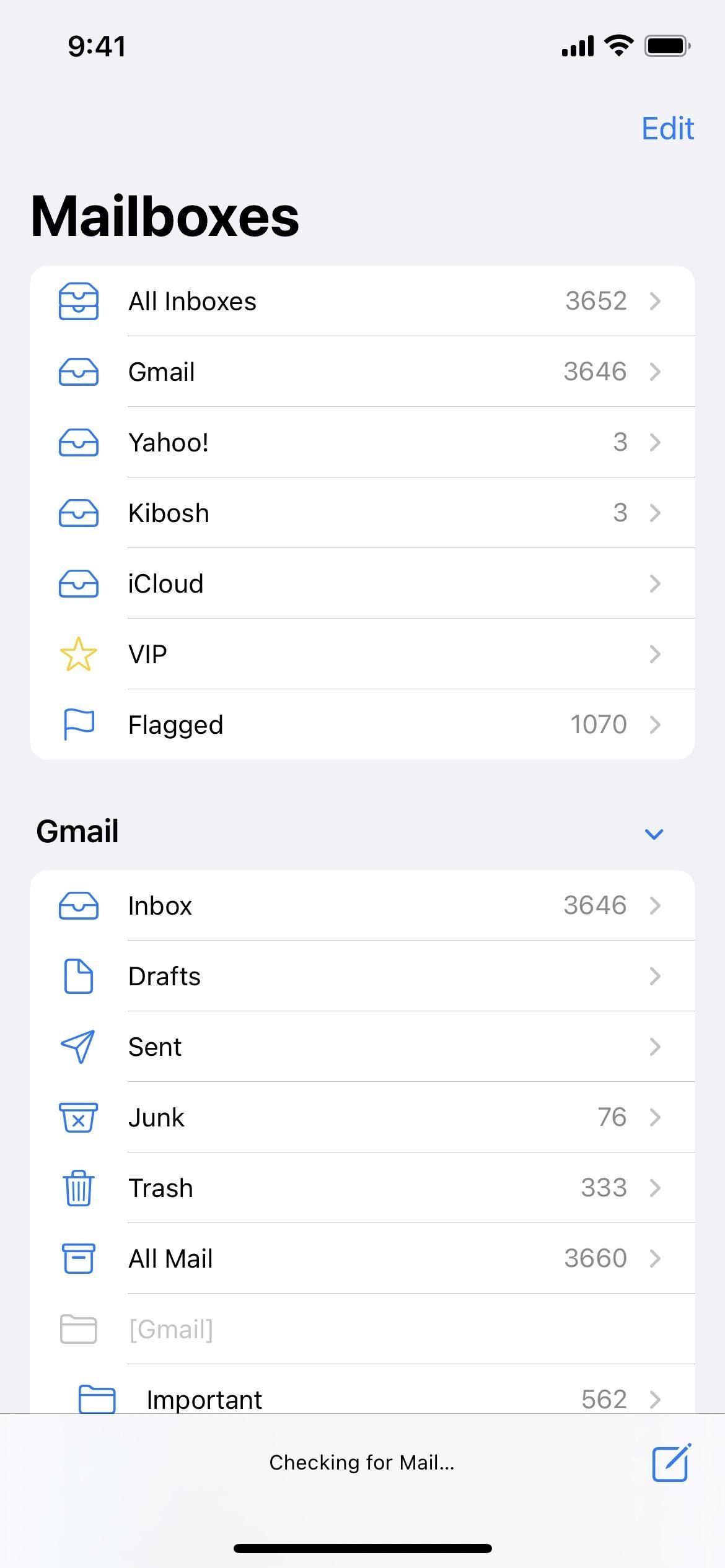
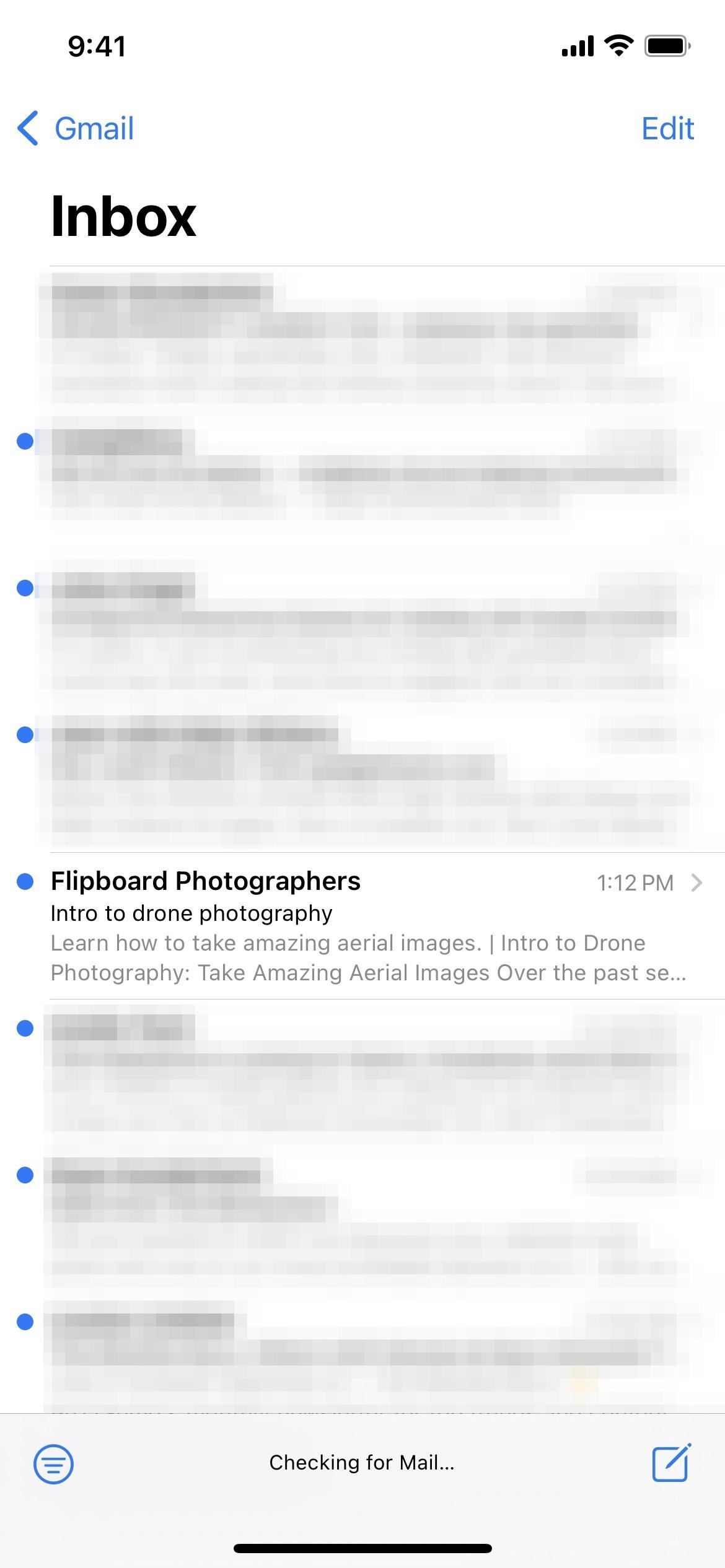
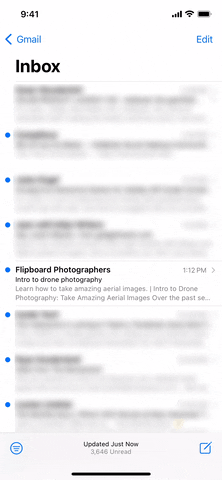
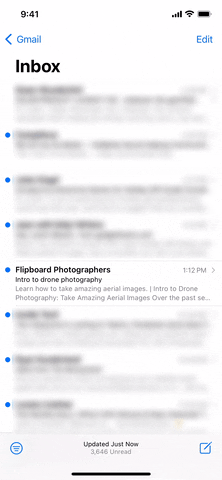
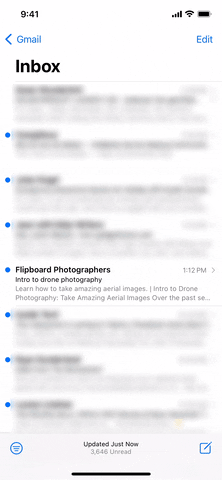
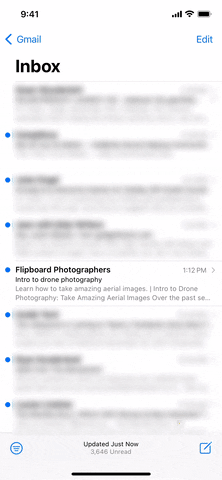
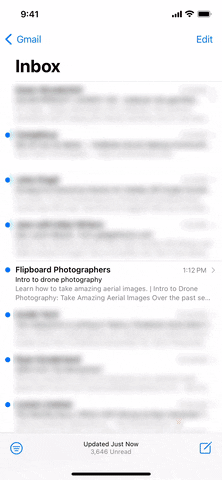
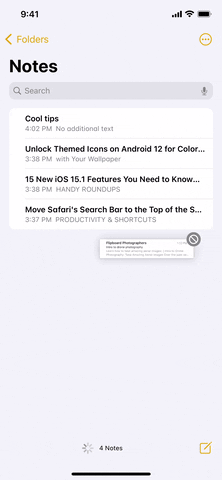
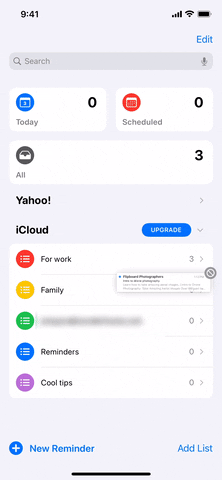
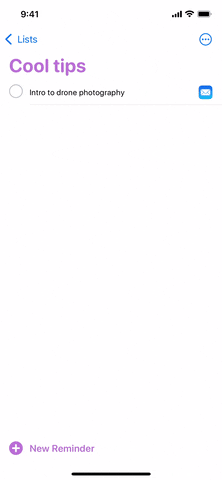
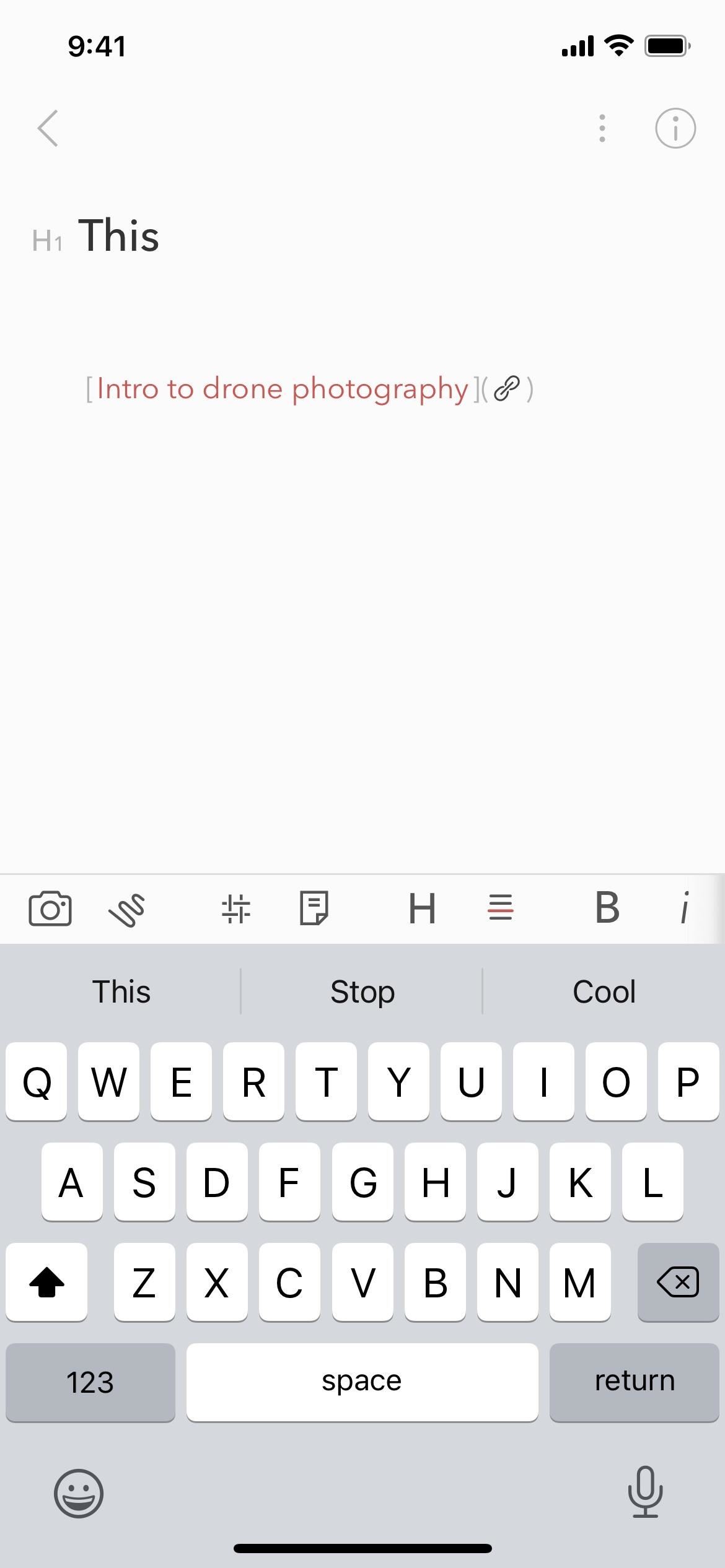
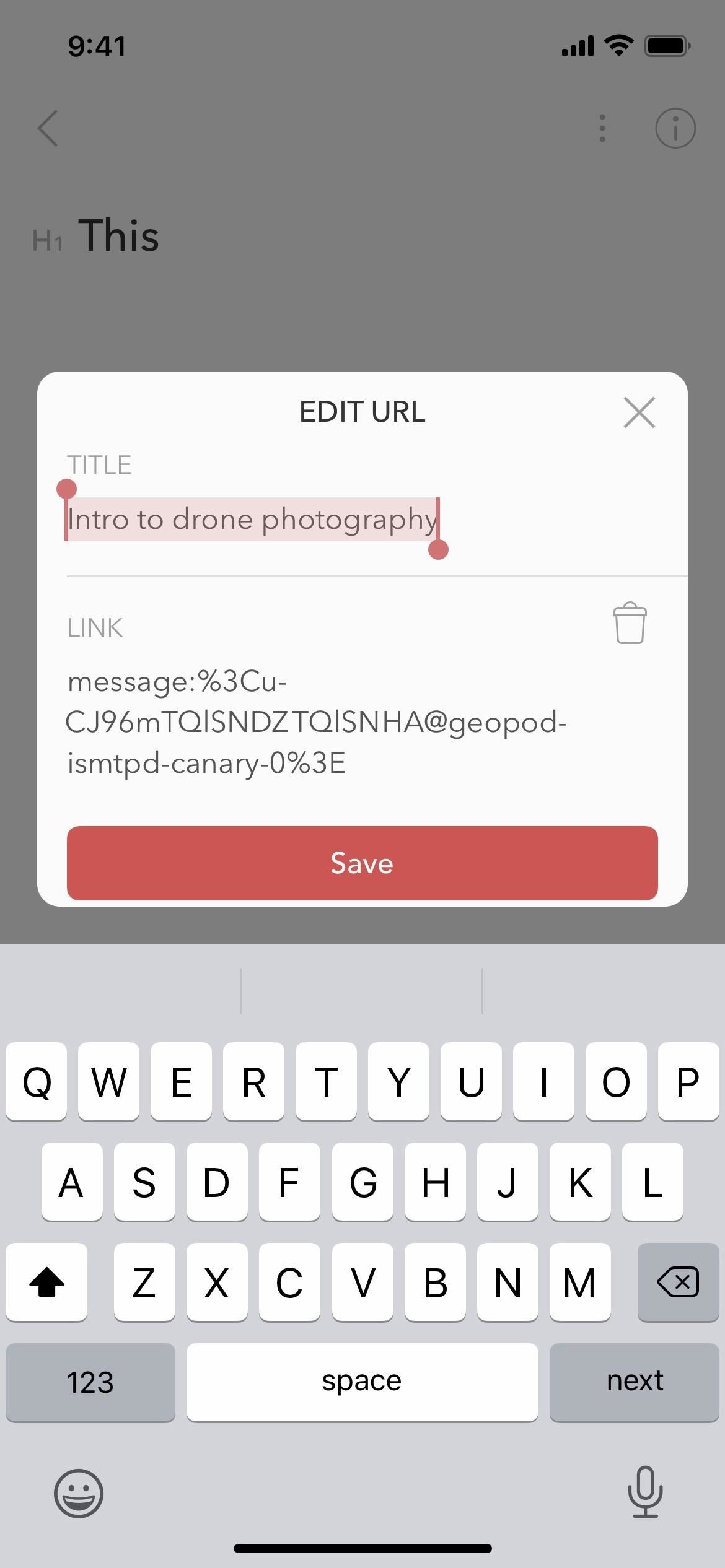



Dodaj komentarz